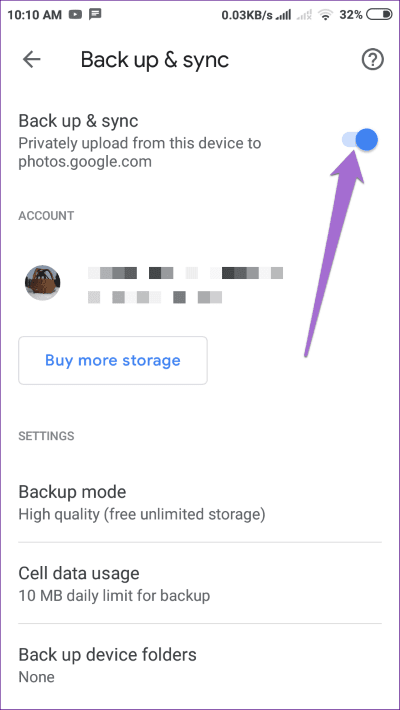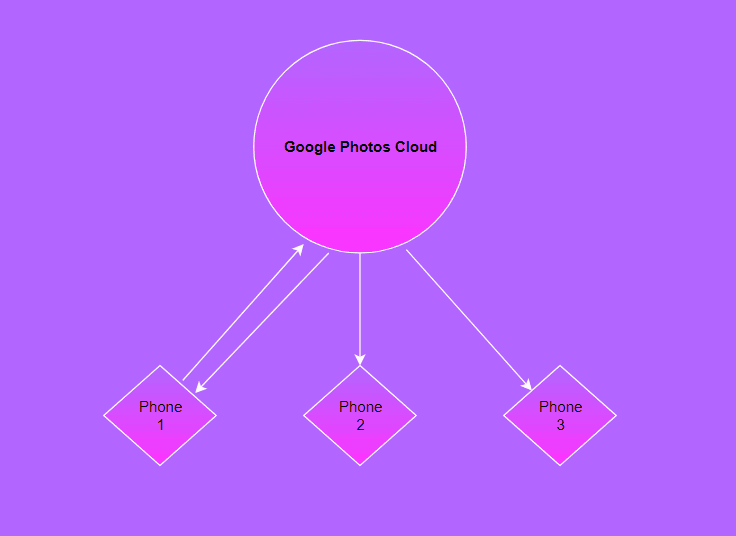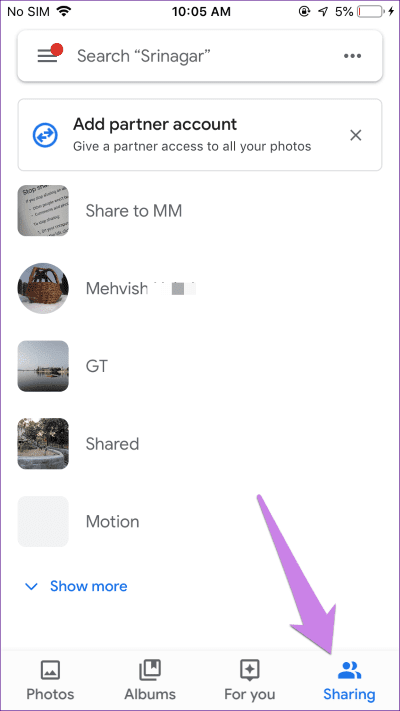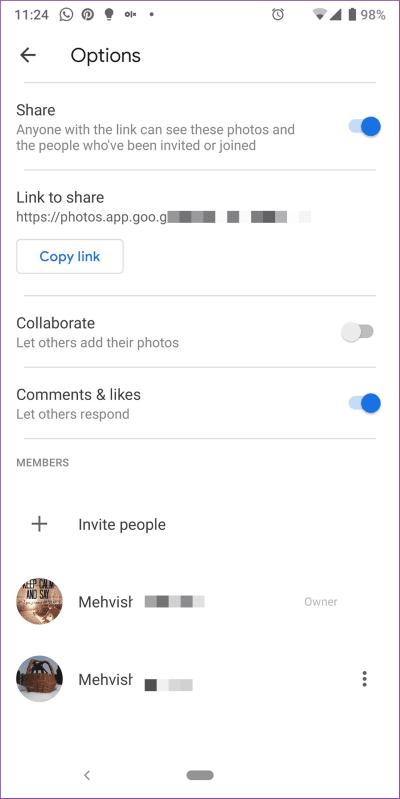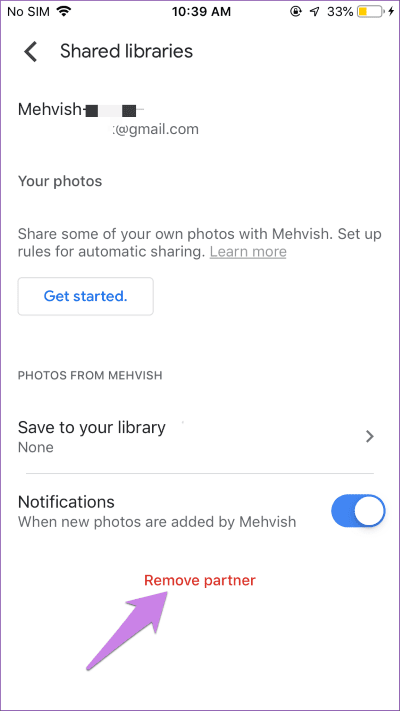كيفية التأكد من خصوصيتك على Google Photos
صور Google هي خدمة تخزين صور معروفة. بينما تتفوق في وظيفتها ، يشعر الناس بالارتباك حيال عملها. يتساءل الكثيرون عن خصوصية صورهم في صور Google – هل هي خاصة أم مرئية للجميع؟ وإذا كانت مرئية للعامة ، كيف تتأكد من أن صور Google خاصة؟ هذا ما سنخبرك به في هذا المنشور.
صور Google تأتي مثبتة مسبقًا على الهواتف التي تشغل Stock Android. ولكن يمكنك تثبيته على هواتف Android الأخرى أيضًا وحتى iPhone. يمكنك أيضًا الوصول إلى الصور من إصدار الويب الخاص بها والمتوفر على photos.google.com.
الآن ، دعونا نتحقق من كيفية التأكد من أن صورك خاصة في صور Google.
كيف أعرف أن الصور الخاصة بي في صور GOOGLE إذا كانت خاصة
لذلك ، تحتاج إلى فهم عمل صور Google.
عند تثبيت تطبيق صور Google أو فتحه ، ستلاحظ أنه يحتوي على حساب Google الخاص بك. الآن هذا هو المكان الذي يبدأ فيه الجميع القلق بشأن خصوصية صورهم. في الأساس ، صور Google هي خدمة النسخ الاحتياطي والمزامنة وليست شبكة اجتماعية. ولهذا السبب يحتاج إلى حساب Google لإجراء النسخ الاحتياطي ومزامنة بياناتك. ومع ذلك ، يمكنك استخدامه على هاتفك دون حساب أيضًا.
تؤدي Google Photos أربع وظائف ، والتي تؤثر على خصوصية صورك.
Google Photos كتطبيق معرض
أولاً ، إنه بمثابة تطبيق معرض على هاتفك ، يعرض لك الصور ومقاطع الفيديو المتاحة على الهاتف. حتى إذا كان حساب Google متصلاً ، فلا داعي للقلق لأن الصور خاصة. نعم ، ما لم تقم بتمكين ميزة النسخ الاحتياطي ، ستكون جميع صورك على هاتفك خاصة. لذلك ، لا تحتاج إلى القيام بأي شيء لجعلها خاصة لأنها خاصة بشكل افتراضي فقط.
صور GOOGLE كأداة نسخ احتياطي
ثانياً ، تعمل كخدمة نسخ احتياطي للصور. فقط عند تمكين ميزة النسخ الاحتياطي في تطبيق صور Google ، سيتم تحميل صورك إلى سحابة صور Google. يمكنك أيضًا إضافة صور من إصدار الويب من Google Photos. مرة أخرى ، لا تزال الصور خاصة ، حتى عندما تكون النسخة الاحتياطية في السحابة. لا أحد إلا أنت يمكنك رؤيتهم. لذلك ، ليس عليك تعديل أي إعداد خصوصية أو أمان في صور Google في هذه الحالة أيضًا.
صور GOOGLE كأداة مزامنة
إلى جانب نسخ صورك احتياطيًا ، تعمل على مزامنة بياناتك الحالية بين الأجهزة المتصلة المختلفة. هذا هو المكان الذي يجب أن تكون حذرا.
بمعنى أن أي شيء متوفر بالفعل في خادم صور Google (أو تتم إضافته عبر حسابات Google المتصلة) سيصبح تلقائيًا مرئيًا على تطبيق صور Google على هاتفك باستخدام حساب Google نفسه.
على سبيل المثال ، إذا أضفت حساب Google الخاص بك على هاتف صديقك ، فسيتاح لها الوصول إلى الصور الموجودة في حساب صور Google. وبالمثل ، إذا قمت بتثبيت صور Google على هاتفك الثانوي وقمت بتسجيل الدخول باستخدام حساب Google نفسه على هذا الهاتف ، فسوف تتم مزامنة النسخة الاحتياطية للصور من الهاتف الأول مع الهاتف الثاني تلقائيًا.
في هذه الحالة ، لا يمكنك فعل أي شيء باستثناء الابتعاد عن إضافة حسابك على Google على هاتف شخص آخر. إذا قمت بذلك ، فأنت بحاجة إلى إزالة حساب Google من هواتفهم.
صور GOOGLE كأداة مشاركة
الطريقة الشائعة الوحيدة التي يمكن للآخرين من خلالها رؤية صورك في Google هي إذا كنت تشاركها باستخدام ميزات المشاركة التي توفرها صور Google.
ملاحظة: يمكن مشاركة الصور التي تم نسخها احتياطيًا فقط. في حالة إيقاف تشغيل ميزة النسخ الاحتياطي ومشاركة صورة ، سيتم تحميلها على صور Google أولاً.
لن ندخل في ميزات المشاركة التي تقدمها صور Google لأننا قمنا بتغطيتها بالتفصيل في منشورنا المنفصل. ومع ذلك ، كمرجع ، سنخبرك بإيجاز عن طرق المشاركة المتعددة وكيفية التأكد من أن الصور المشتركة آمنة.
هناك ثلاث طرق لمشاركة الصور عبر صور Google:
- شارك مع مستخدمي صور Google الآخرين
- مشاركة عبر رابط صور Google
- مشاركة عبر حساب الشريك
في الحالات الثلاث ، يمكن للشخص الآخر مشاركة صورك المشتركة مع المزيد من الأشخاص. يمكن أن يحدث ذلك عن طريق ميزة مشاركة الرابط في صور Google أو عن طريق تنزيلها. هذا الأخير لا يحتاج إلى أي تفسير.
عندما يتعلق الأمر بالروابط ، يكون لكل صورة أو مقطع فيديو في صور Google رابط فريد. إذا كنت تشارك الرابط ، يمكن لأي شخص لديه حق الوصول إلى هذا الرابط عرض الصورة. على سبيل المثال ، إذا قمت بمشاركة صديقك A و A مع صديقهما B ، عندها يمكن لـ B رؤية الصورة. يمكن إنشاء رابط الصورة لأي صورة مشتركة أيضًا.
كيفية التأكد من أن الصور في Google Photos خاصة
لحسن الحظ ، يمكنك تتبع الأشخاص الذين يمكنهم الوصول إلى صورك وما يمكنهم رؤيته.
نصيحة: لإخفاء صور Google على هاتفك ، يجب عليك أرشفتها.
لذلك ، افتح تطبيق صور Google واضغط على علامة التبويب “مشاركة” في الأسفل. هنا سترى جميع الصور المشتركة. اضغط على اسم الألبوم. داخل الألبوم ، سترى الأشخاص الذين يمكنهم الوصول إلى صورك.
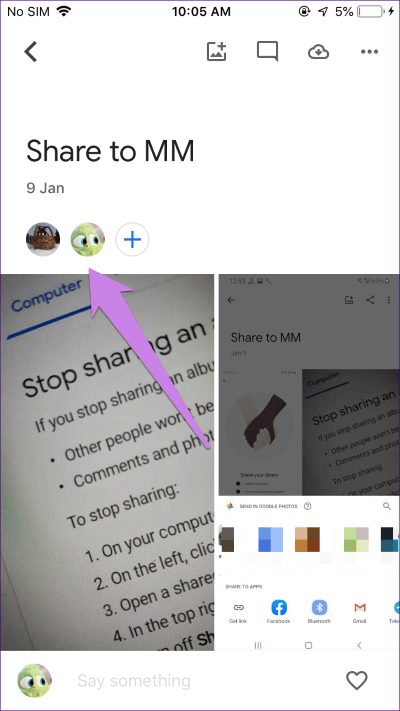
اضغط على أيقونة ثلاثية النقاط في الأعلى وحدد الخيارات. بدلاً من ذلك ، انقر فوق رمز صور الملف الشخصي للانتقال إلى خيارات المشاركة. إذا كنت ترغب في تعطيل المشاركة ، فأوقف تشغيل التبديل بجوار المشاركة.
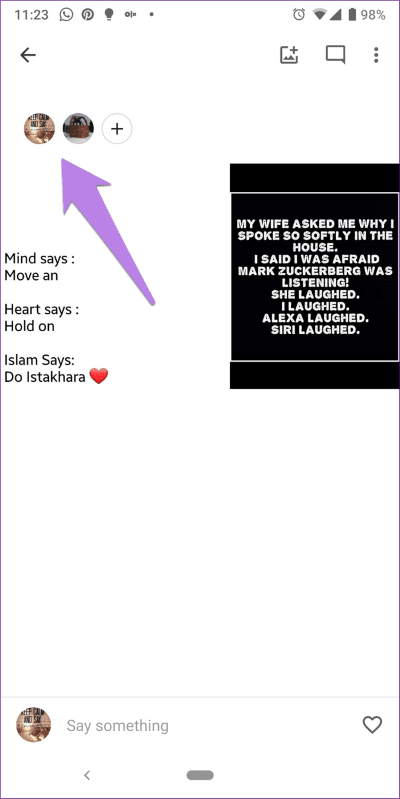
ملاحظة: إذا كان لدى أي شخص الرابط بعد إيقاف المشاركة ، فلن تفتح الصور أمامهم. ولكن إذا كان الشخص قد قام بالفعل بتنزيل الصور ، فلا يمكنك فعل أي شيء.
في حالة حسابات الشركاء أيضًا ، سترى الصور المشتركة في قسم المشاركة. تحتاج إلى إزالة الشريك لإيقاف مشاركة الصور. تعلم بالتفصيل ما هو حساب الشريك وكيفية إنشائه أو حذفه.
ملاحظة: يمكنك التحقق من إعدادات المشاركة على إصدار الويب من صور Google أيضًا.
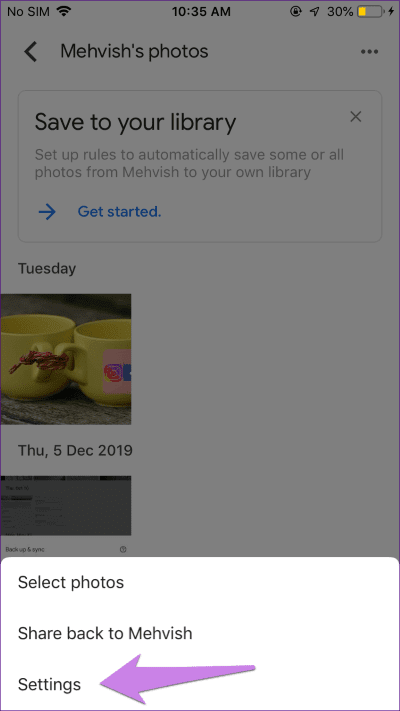
نصائح للخصوصية على Google Photos
- استمر في التحقق من علامة التبويب مشاركة
- مشاركة الصور مع أشخاص موثوق بهم فقط
- قم بإيقاف تشغيل المشاركة بمجرد مشاركة الصور
- لا تقم بإضافة صور إلى أي ألبوم مشترك غير معروف
محاولة مع بديل Google Photos
في الختام ، لا تقدم صور Google أي إعدادات خصوصية أو أمان مخصصة لأن الصور خاصة بشكل افتراضي ما لم تشاركها.
إذا كنت تحب Google Photos لكنك غير مرتاح لميزة النسخ الاحتياطي أو المشاركة ، فيجب أن تجرب إصداره غير المتصل بالإنترنت على نظام Android المعروف باسم Gallery Go. إنه بديل خفيف الوزن لصور Google التي تقدم ميزات مماثلة ولكن بدون الإنترنت. وبالتالي ، صورك آمنة وخاصة.